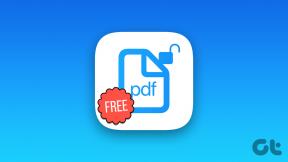Kaip visiškai valdyti budėjimo režimą „Windows 10“.
Įvairios / / February 15, 2022
Paprastai budėjimo režimo laukimo laiką palaikome iki 1 valandos arba kartais jį išjungiame. Galbūt tai a didelio failo atsisiuntimas į naršyklę, kuriama programa arba galbūt atvaizduojamas vaizdo įrašas. Visose šiose situacijose paprastai išjungiame budėjimo režimą, nes „Windows“ nesuteikia pakankamai parinkčių valdykite jį ir sistema veiks budėjimo režimu, net kai kai kurie svarbūs procesai vyksta fone.

Bet dabar mums nereikia jo išjungti. Čia aš jums parodysiu, kaip galite neleisti „Windows 10“ kompiuteriui pereiti į budėjimo režimą, kai svarbi užduotis vykdoma fone.
Šią užduotį įgyvendinsime naudodami mažą programinę įrangą, vadinamą Lauksim!. Iš esmės tai leidžia mums nustatyti procesoriaus naudojimo, RAM naudojimo, standžiojo disko ir tinklo greičio slenkstį. Jei naudojimo vertė viršija slenkstį, tai neleis „Windows“ pereiti į budėjimo režimą. Jei dabartinis naudojimas yra mažesnis už slenkstinę vertę, jis suaktyvins perjungimą į budėjimo režimą.
Išsamiau panagrinėkime šią programinę įrangą ir išnagrinėkime kai kurias nuostabias jos funkcijas.
Valdymo skydelis

Tai yra programinės įrangos valdymo skydelis, iš kurio galite greitai pasiekti skirtingas programinės įrangos dalis. Čia galite nustatyti laukimo laiką, kol programinė įranga pradės tikrinti, ar sistema iš tikrųjų persijungia į budėjimo režimą. Puikus dalykas yra tai, kad galite nustatyti tikslų laiką sekundėmis. Tuo tarpu „Windows“ negaunate tokios tikslios parinkties.
Slenksčių nustatymas
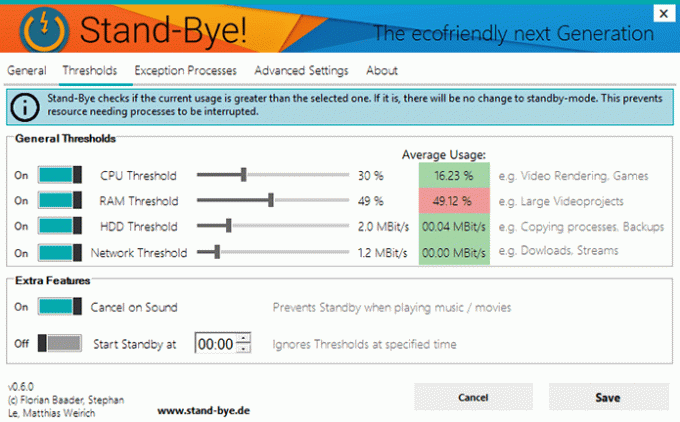
Čia turite nustatyti skirtingų parametrų, kuriuos programinė įranga stebės, slenkstes. Jis netgi patikrins dabartinį šių konkrečių parametrų naudojimą. Jei ji viršija vertę, naudojimo stulpelis taps raudonas, o tai rodo, kad sistema neveikia budėjimo režimu. Žalias signalas leis sistemai pereiti į budėjimo režimą.
Jūs netgi galite visiškai išjungti tam tikrus parametrus. Tai neleis programinei įrangai jos stebėti. Taip pat yra keletas papildomų funkcijų Atšaukti garsu kuri neleis budėjimo režimui, jei pasigirs koks nors garsas. Jūs netgi galite priverstinai įjungti budėjimo režimą tam tikru laiku, nepaisydami visų slenksčių.
Užkirsti kelią specifiniu procesu
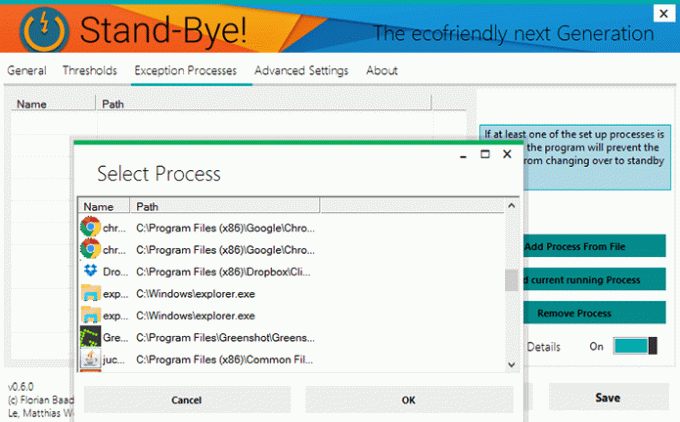
Jei manote, kad tam tikra programinė įranga yra tiesiog labai svarbi ir turėtų veikti tol, kol ją išjungsite, tuomet turėtumėte įtraukti jos procesą kaip išimtį programinėje įrangoje. Taigi, jei procesas ir toliau vykdomas, jūsų sistema neįsijungs budėjimo režimu, kol to nepriversi.
Sustabdyti / užmigdyti
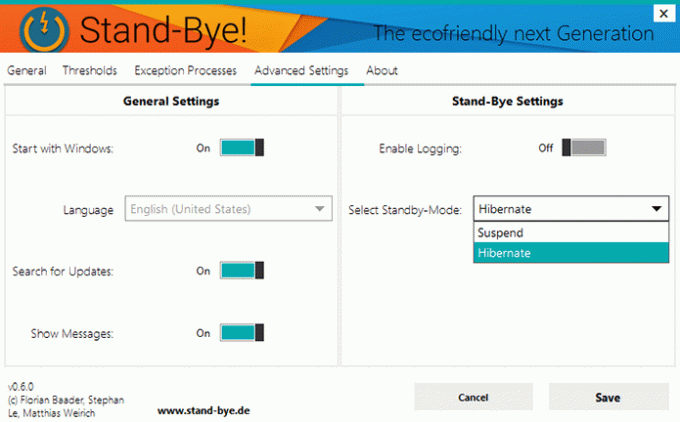
„Microsoft“ pašalino parinktį Hibernacijatiesiai iš „Windows 8“. ir pavertė jį Miego nustatymai. nors Hibernacija vis dar yra, dabar jis tapo protingas. Kai sistema pereina į miego režimą, ji išsaugo duomenis RAM ir net standžiajame diske. Taigi net jei sistema išsijungs, duomenys išliks tokie, kokie buvo prieš sistemos išjungimą (tai, beje, yra užmigdymo režimas).
Su laukimo! Jūs galite visiškai valdyti šią parinktį, pasirinkę tarp sustabdymo ir užmigdymo. Į Sustabdyti, duomenys saugomi tik RAM. Galite priversti sistemą visada užmigdyti budėjimo režimu.
Patarimas: Jei pasirinksite Hibernate, sistemai prireiks daugiau laiko atkurti duomenis iš standžiojo disko. Norėdami to išvengti, turėtumėte naudoti SSD, kuris yra 10 kartų greitesnis nei HDD. Galite pasiimti a Čia ieškokite įvairių galimų SSD rinkoje.
Turi turėti programinę įrangą
Atsisveikink! tikrai gali būti įtrauktas į būtinos programinės įrangos sąrašą „Windows“ asmeniniame kompiuteryje. Jis veikia puikiai ir daro tai, kas sakoma. Tai visiškai nemokama, taip pat yra nešiojama versija. Praneškite mums savo mintis apie tai mūsų komentarų skiltyje.
TAIP PAT SKAITYKITE: Kas yra „Snap Windows“ sistemoje „Windows 10“ ir kaip juos optimaliai naudoti
Paskutinį kartą atnaujinta 2022 m. vasario 02 d
Aukščiau pateiktame straipsnyje gali būti filialų nuorodų, kurios padeda palaikyti „Guiding Tech“. Tačiau tai neturi įtakos mūsų redakciniam vientisumui. Turinys išlieka nešališkas ir autentiškas.

Parašyta
Jis yra PC Geek, Android Nerd, programuotojas ir mąstytojas. Jam patinka skaityti įkvepiančias istorijas ir mokytis naujų šventraščių. Laisvalaikiu pamatysite, kad jis ieško įvairių būdų, kaip automatizuoti savo techniką. Jis taip pat rašo apie „Android“ ir „Windows“ tinkinimo patarimus savo tinklaraštyje „All Tech Flix“.